Wie man zerknittertes Papier in Photoshop macht
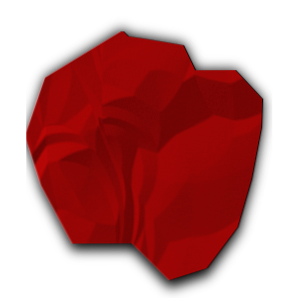
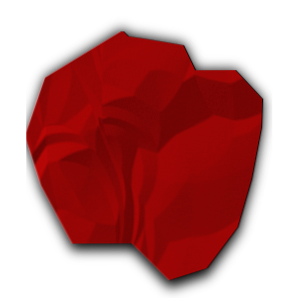 Gelegentlich machen wir alle etwas, das mit Photoshop ein wenig Spaß macht und möglicherweise einen Sinn für die Zukunft hat. Im Moment stelle ich etwas zur Verfügung, das sich jeder zurücklehnen, chillen und sagen kann “Hey, ich werde das versuchen!”
Gelegentlich machen wir alle etwas, das mit Photoshop ein wenig Spaß macht und möglicherweise einen Sinn für die Zukunft hat. Im Moment stelle ich etwas zur Verfügung, das sich jeder zurücklehnen, chillen und sagen kann “Hey, ich werde das versuchen!”
Heute werde ich Ihnen einen kleinen Trick beibringen, den ich in der High School gelernt habe, als ich Zeitungsangestellte war. Wenn Sie aus irgendeinem Grund ein Bild aus zerknittertem Papier benötigen, möchte ich Ihnen sagen, dass Sie mit Photoshop ein überzeugendes Bild machen können. Es ist wirklich einfach, also machen Sie weiter und starten Sie Ihren von Adobe betriebenen Magie-Macher (aber GIMP GIMP Paint Studio: Eine großartige Ergänzung für GIMP Ein digitaler Spielplatz für Künstler GIMP Paint Studio: Eine großartige Ergänzung für GIMP Ein digitaler Kinderspielplatz. Weitere Informationen und Pixelmator könnte es auch schaffen.
Richten Sie Ihre Leinwand ein
Normalerweise erzähle ich Ihnen, wenn ich ein Tutorial zur Bildbearbeitung schreibe, alle verrückten Pixelauflösungen, die für Ihr Projekt erforderlich sind. In diesem Fall benötigen Sie jedoch keine eingestellten Größen. Jetzt müssen Sie nur noch eine Photoshop-Datei mit weißem Hintergrund öffnen. Zugegeben, ich empfehle Ihnen, eine neue Ebene aus dem Hintergrund zu erstellen, sobald Sie dieses Projekt starten (Ebene> Neu> Ebene vom Hintergrund).
Verwenden Sie das Verlaufswerkzeug
Jetzt sollten Sie fortfahren und das Verlaufswerkzeug auswählen. Wenn Sie es nicht in Ihrer Symbolleiste finden, haben Sie möglicherweise den Paint Bucket noch in der Warteschlange. Um dies zu beheben, öffnen Sie das Kontextmenü des Paint Bucket (Rechtsklick oder Klick + STRG) und das Verlaufswerkzeug wird als Option angezeigt. Klicken Sie darauf und Sie sollten gut sein.

Danach müssen Sie in die Optionen des Verlaufswerkzeugs wechseln und den Modus auf ändern “Unterschied”. Darüber hinaus müssen Sie die Option für den radialen Verlauf verwenden. Falls Sie sich nicht sicher sind, wird die radiale Verlaufsoption die zweite Wahl unter den verschiedenen Optionen für die Verlaufseinstellungen, wie in der folgenden Abbildung dargestellt.

Machen Sie ein paar Blasen
Ab jetzt darfst du nur noch ein bisschen verrückt sein. Mit dem gleichen Geist wie das Splatter-Artwork können Sie auf der gesamten Leinwand viele überlappende Kreise erstellen. Dies ist möglicherweise der schönste Teil des Projekts, und es ist einfach, sich ein wenig mitzunehmen, einfach weil es cool aussieht. Ich ermutige Sie jedoch, es nicht zu kompliziert zu machen. Andernfalls könnte das Papier nicht genau so aussehen, wie Sie es möchten.
Im Folgenden finden Sie ein gutes Beispiel dafür, wie viel Sie möglicherweise tun möchten.

Wie Sie sehen, habe ich einige Wirbel gemacht, die Dinge kreieren, die fast wie Falten und Schattierungen aussehen. Es ist eine ziemlich nette Technik für sich, und Sie könnten wahrscheinlich eine völlig andere Richtung einschlagen. Wir machen jedoch nur Papier.
Mache es Papery
Okay, jetzt, da Sie die Grundeinstellungen vorgenommen haben, müssen Sie den Emboss-Filter auf diese Arbeit anwenden. Ehrlich gesagt würde ich mich für niedrige Höhen und mittlere Höhenlagen entscheiden. Außerdem sollten Sie den Winkel so anpassen, wie Sie es für richtig halten. In jeder Hinsicht habe ich die Standardeinstellungen dieses Filters gewählt, aber den Lichtwinkel immer etwas angepasst.

Für extra “umph”, Es kann sinnvoll sein, die Helligkeit und den Kontrast des Bildes an Ihre Bedürfnisse anzupassen. Ich kann dir hier nicht sehr helfen, denn du musst es tun, wie du willst. In diesem Fall dreht sich wirklich alles um Ihren Geschmack. Ich persönlich mag eine höhere Helligkeit und einen höheren Kontrast, aber Sie können andere Stile finden, die Ihnen gefallen.

Optimiere es für das, was du brauchst
Ich weiß wirklich nicht, warum Sie digitales Papier machen wollen, aber es gibt einen guten Grund dafür. Mit dem Rohbild, das wir hier haben, können Sie jedoch einige Abschnitte sehen, die eher unpapierartig sind. Aus diesem Grund ist es eine gute Idee, ein großes Bild zu erstellen und dann die gewünschten Teile zuzuschneiden. Zum Beispiel mag ich hauptsächlich die rechte Seite des Bildes, daher werde ich es nur verwenden.

Meiner Meinung nach sieht es ein bisschen mehr aus wie zerknittertes Papier, da ihm die kreisförmigen Falten wie beim Originalbild fehlen. Sie können auch das Polygonal-Lasso-Werkzeug verwenden und einen Ausschnitt ausschneiden, so dass es aussieht, als hätten Sie das Papier von einem größeren Blatt gerissen. Fügen Sie einen Schatten unter dem Effekt hinzu, und Sie haben etwas, das ziemlich schick aussieht.

Deswegen habe ich gesagt, du solltest den Hintergrund selbst zu einer Ebene machen. Eine letzte Sache, die ich Ihnen zeigen werde, ist, dass Sie mit dem Farbton / Sättigungswerkzeug die Farbe des Papiers tatsächlich ändern können. Als Referenz habe ich die Helligkeit und den Kontrast für das unten abgebildete Stück angepasst.

Fazit
Warum machen Sie in Photoshop zerknittertes Papier? Nun, weil du kannst, deshalb! Was auch immer Sie für dieses Tutorial tun, Sie werden jetzt sicherlich wissen, wie Sie es gut machen. Ich glaube eigentlich, dass Sie es für ein Twitter schaffen könnten. So erstellen Sie einen Twitter-Hintergrund in Photoshop. So erstellen Sie einen Twitter-Hintergrund in Photoshop. Vielleicht haben Sie Twitbacks bereits ausprobiert, oder Sie möchten sich nicht einfach auf eine Anwendung wie PrettyTweet beschränken . Sie sind bereit für die großen Hunde und möchten Ihren eigenen Twitter-Hintergrund entwerfen… Lesen Sie mehr oder ein YouTube Erstellen Sie ein Standardhintergrundbild für Ihre YouTube-Benutzerseite mit Photoshop. Erstellen Sie ein Standardhintergrundbild für Ihre YouTube-Benutzerseite mit Photoshop Hintergrund.
Welche anderen coolen Dinge können Sie in Photoshop machen? Wie haben Sie von diesem Gebrauch Gebrauch gemacht??
Erfahren Sie mehr über: Adobe Photoshop.


